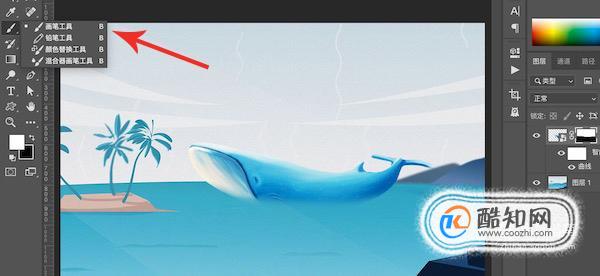要想利用PS将两张照片给融合起来,主要的方法就是通过图层蒙版,在使用图层蒙版进行处理后,还可以用画笔来对蒙版进行调整,下面以PS CC2019版本来教你如何操作。
打开电脑中的PS软件,将需要处理的两张图片放入PS中,如果两张图片的颜色比较冲突,可以对图片稍微调色处理一下。
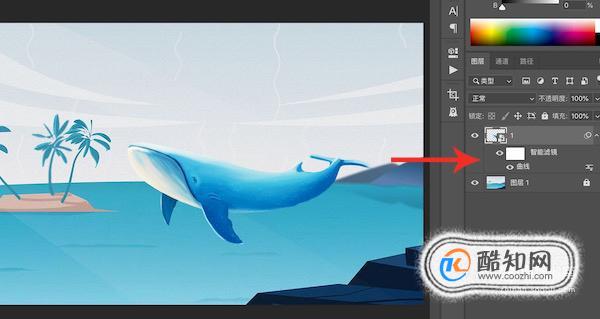
这里建议的是直接按CTRL+M打开曲线调色,稍微处理下就行了,如果是很大的合成肯定还要从别的方面进行调色。
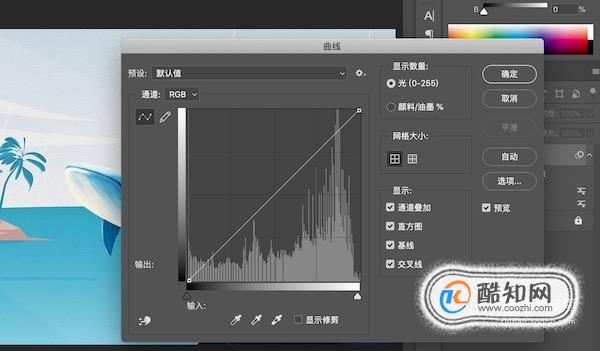
图片处理完成之后,我们选择上方的图层,在软件右下角点击“添加图层蒙版”

图层蒙版添加之后,我们在左侧工具栏中,将前景色和背景色设置为默认黑白颜色,也可以直接按D恢复默认设置。

调整好前景色和背景色之后,在左侧工具栏中选择“渐变工具”
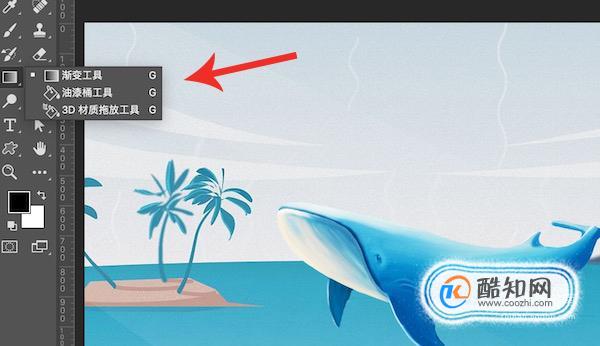
接下来,我们选择图层蒙版这个小框,用渐变工具在画布上给图形添加渐变就行了,记住一点,黑就是抹掉,白就是恢复,在图层列表的蒙版中能够看到抹掉恢复的部分。
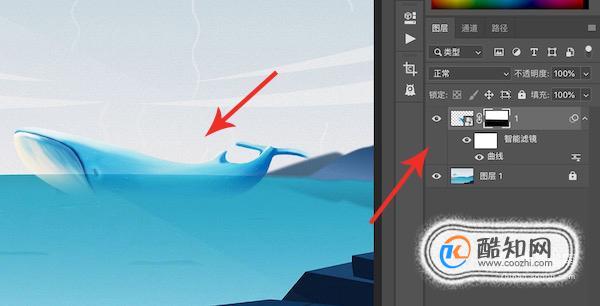
其次,用渐变工具调整了大概之后,可以在工具栏中选择“画笔工具”,颜色保持不变,直接在画布上对图形进行调整,道理同渐变工具一样,只是画笔工具能够更精确进行调整。